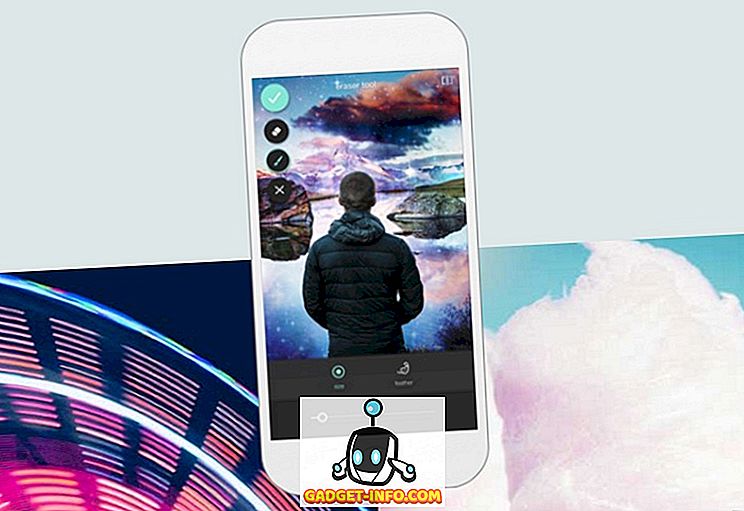Snapchat wordt misschien geconfronteerd met veel hitte voor de nieuwste update die een nieuw ontworpen interface biedt, maar het neemt niet weg dat de service nog steeds groeit. Ja, Snapchat rapporteerde een golf van nieuwe installaties en gebruikersgroei nadat de update was geland. Omdat het bedrijf duidelijk heeft gemaakt dat de nieuwe update er is, is het enige dat gebruikers kunnen doen, er het beste van maken. Als u een van die gebruikers bent die moeite heeft om zich aan te passen aan het nieuwe herontwerp, is dit artikel iets voor u. In dit artikel zullen we alle nieuwe dingen zien die horen bij het herontwerp van de app en ook enkele tips en trucs leren die ons zullen helpen de app op een betere manier te gebruiken:
15 Cool Snapchat Tips en Tricks
1. Pas Snapchat-gezichtslenzen toe nadat u op een foto hebt geklikt
Snapchat heeft onlangs een nieuwe functie geïntroduceerd voor de bètaversie van zijn Android-app waarmee gebruikers gezichtslenzen kunnen gebruiken, zelfs nadat ze op een foto hebben geklikt. Zodra je op een foto hebt geklikt, zal Snapchat je een 'smiley' icoon laten zien onder het 'Paperclip' koppelingspictogram . Tik erop om toegang te krijgen tot het volledige assortiment gezichtslenzen zoals u doet wanneer u ze toepast voordat u de foto maakt. Onthoud dat de functie alleen werkt als uw volledige gezicht zichtbaar is . Als uw foto uw gezicht niet duidelijk laat zien, geeft de app het pictogram Smiley niet weer dat u toegang geeft tot de gezichtslenzen.

Over Snapchat-lenzen gesproken, wist u dat u Snapchat-lenzen ook op uw Mac of Windows-pc kon gebruiken? Dat kan en je kunt ze gebruiken om games op Twitch te streamen met Snapchat-filters, of zelfs videogesprekken voeren met Snpachat-filters op je gezicht.
2. Maak kennis met de nieuwe Snapchat-interface
Snapchat krijgt veel flak vanwege zijn nieuwe gebruikersinterface, maar zoals ik al zei, de update is er om te blijven en je kunt er net zo goed aan wennen. Gelukkig zijn de veranderingen niet zo ingrijpend als de online commentaren laten lijken. De nieuwe update maakt de app toegankelijker. Net als eerder, wanneer je de app opent, wordt deze direct geopend in de camera-app. Vanaf daar kun je van links naar rechts vegen om je chats te openen, die nu is omgedoopt tot 'Vrienden' . Dat komt omdat nu de pagina Vrienden niet alleen al uw chats bevat, maar ook de verhalen van uw vrienden.

De inhoud van alle uitgevers en beïnvloeders is eenvoudig toegankelijk door van rechts naar links te vegen, waardoor de pagina Ontdekken wordt geopend . Hier is alle content ondergebracht die is gemaakt door beïnvloeders, uitgevers of de mensen die je hebt gevolgd. Het beste deel is dat de verhalen van je gevolgde persoonlijkheden altijd bovenaan staan, zodat ze niet verloren gaan in de zee van verhalen van andere uitgevers. U kunt ook op het zoekpictogram tikken om eenvoudig toegang te krijgen tot uw Snap-kaart.
3. Haal de oude Snapchat terug
Als niets u kan overtuigen om de nieuwe Snapchat te gebruiken, moet u de oudere gebruikersinterface terughalen. Als u het oude Snapchat-apparaat op een Android-apparaat wilt installeren, moet u eerst de app verwijderen. Download vervolgens de nieuwste versie van de oude app van APK Mirror en installeer de gedownloade app op uw apparaat . Je kunt hier klikken om stap voor stap instructies te krijgen over hoe je deze truc kunt uitvoeren. Onthoud echter dat je voor altijd vast zult zitten aan de oudere versie van Snapchat en geen nieuwe functie zult ontvangen die door de service is vrijgegeven.

Op iOS moet je eerst de app verwijderen. Ga vervolgens naar iTunes en App Store -> schakel automatische updates uit . Download Snapchat nu opnieuw en selecteer tijdens het inloggen de optie Wachtwoord vergeten. Kies nu om te resetten via de telefoonoptie en wijzig het wachtwoord. De laatste stap is om in te loggen en u zult uw oude UI terug hebben. Onthoud echter dat hierdoor al je herinneringen voor altijd zullen worden verwijderd. U zult ook geen nieuwe functie ontvangen die door de service is vrijgegeven.

4. Herken nummers met Shazam-integratie
Hoewel het niet echt een nieuwe functie is, weten nog steeds niet veel mensen hiervan. Dus vertel me, wist je dat je de Shazam-integratie van Snapchat kunt gebruiken om de nummers die worden afgespeeld te identificeren? Als je het niet wist, maak je geen zorgen, want ik ga je vertellen hoe je dat precies moet doen. Het enige wat u hoeft te doen is de app starten en de zoeker van de camera ingedrukt houden totdat de app het nummer herkent .

5. Verhalen delen buiten de app
Met de nieuwe update kunt u met Snapchat nu ook verhalen buiten de app delen. Als u een verhaal buiten Snapchat wilt delen, tikt u in plaats van op een verhaal om het te zien, lang op om opties weer te geven . Hier vindt u ook de mogelijkheid om het verhaal buiten de app te delen.

6. Verzend geld met behulp van Snapchat
Slechts enkele maanden geleden lanceerde Snapchat een Snapcash-functie waarmee gebruikers geld naar hun vrienden kunnen sturen. Helaas is de functie momenteel helaas alleen in de VS beschikbaar. Als u in de VS woont en deze functie wilt gebruiken, moet u eerst uw betaling instellen. Om dit te doen, tikt u eerst op het profielpictogram in de camera-app en vervolgens op het tandwielpictogram . Blader hier naar beneden om de SnapCash-optie te vinden en tik op om deze in te stellen.

Houd er rekening mee dat u ouder dan 18 jaar moet zijn om deze functie te gebruiken. Om dit in te stellen, moet u eerst uw creditcard- / bankpasgegevens invoeren en deze vervolgens aan uw account toevoegen. Zodra u dat hebt gedaan, opent u de chat van de persoon naar wie u geld wilt verzenden en typt u het bedrag dat u wilt verzenden. Als u bijvoorbeeld 5 dollar wilt verzenden om '$ 5' in te voeren . Als je het eenmaal typt, verandert de verzendknop onmiddellijk in een Snapcash-knop. Tik op de Snapchash-knop of de knop Verzenden op het toetsenbord en bevestig vervolgens uw transactie. Aangezien de functie alleen beschikbaar is in de VS, kunnen we u niet het hele proces laten zien, maar als u de stappen volgt, komt alles goed.

7. Schakel Snap Map uit
Een paar maanden geleden introduceerde Snapchat een nieuwe Snap Map-functie waarmee je vrienden kunnen zien waar je bent, zodat ze met je mee kunnen doen of andersom. Dat gezegd hebbende, deze functie had veel mensen in de war gebracht die hun privacy op prijs stelden.


8. Vind beroemdheden gemakkelijk op Snapchat
Als je beroemdheden wilt vinden om op Snapchat te volgen, maar je wilt hun gebruikersnaam niet één voor één invoeren, dan is er een eenvoudige manier om beroemdheden te vinden op Snapchat. Tik gewoon op de knop Zoeken in de Snapchat-app en zoek naar het woord 'officieel' . Snapchat zal alle officiële accounts vermelden die beginnen met officiële beroemdheden. Natuurlijk zijn niet alle beroemdheden op deze manier te vinden, maar toch is het een gemakkelijke manier om veel beroemdheden te vinden zonder hun gebruikersnaam één voor één in te voeren.

9. Download eenvoudig uw gegevens over de houdergeschiedenis
Als je Snapchat al geruime tijd gebruikt en wilt zien welk type gegevens Snapchat jou bijhoudt, kun je dat eenvoudig doen door Snapchat te vragen om die gegevens met je te delen. Om dat te doen, ga je eerst naar de pagina accounts.snapchat.com en log je in met je gebruikersnaam en wachtwoord.

Klik hier op de knop "MIJN GEGEVENS" en klik vervolgens op de knop "Verzoek indienen" . Houd er rekening mee dat u een geverifieerde e-mail-ID moet hebben die aan uw account is gekoppeld, aangezien Snapchat u een link stuurt naar downland van de gegevens op uw officiële e-mail-ID.

10. Audience Analytics gebruiken
Snapchat heeft eindelijk een functie uitgebracht met de naam Snapchat Insights voor videomakers waarmee ze de weergave van weergaven en weergavetijd per week, maand en jaar kunnen bekijken. Tik eerst op bitmoji in de linkerbovenhoek van het camerascherm om toegang te krijgen tot uw analysepaneel. Tik nu op de knop Insights. Hier biedt Snapchat twee verschillende analyseparameters.

De eerste is de Story View-statistieken, die u het totale aantal keren toont dat uw verhalen sinds het begin van dit jaar zijn bekeken . Het tweede inzicht is de weergavetijd die aangeeft hoeveel tijd gebruikers hebben besteed aan het bekijken van uw verhalen. Het is vergelijkbaar met YouTube-weergaven en YouTube Kijktijd. De gegevens zijn verdeeld in weken en maanden. Je kunt ook zien welk percentage van je kijkers mannelijk en vrouwelijk is en tot welke leeftijdsgroep ze behoren.
11. Contextkaarten gebruiken
Onlangs introduceerde Snapchat ook een nieuwe functie, Context Cards genaamd, waarmee gebruikers contextinformatie over Snapchat-verhalen kunnen krijgen door erover te swipen. De contextkaarten kunnen informatie bevatten zoals recensies van critici en klanten, een routebeschrijving naar de locatie, openingstijden, telefoonnummers om contact op te nemen, attracties van ride-sharing-services en meer. Momenteel is de functie alleen live in bepaalde landen, maar het bedrijf heeft beloofd dat deze functie binnenkort naar meer landen zal worden uitgebreid. Onthoud dat als een verhaal een bijgevoegde contextkaart heeft, het een opwaartse pijl zal laten zien met het woord 'meer' eronder.
12. Koop merchandise van Snap Store
Snapchat staat erom bekend zijn eigen merchandise te verkopen via zijn platform en het bedrijf heeft onlangs zijn selectie uitgebreid door zijn officiële Snap Store in de VS te lanceren. Gebruikers kunnen de Snap Store gemakkelijk vinden door naar de sectie Discover van de app te gaan (van rechts naar links vegen op het scherm van de snapcamera).

In de winkel verkoopt Snapchat producten zoals Dancing Hot Dog Plushie, Brest Back Friend-t-shirts, Streak Hat en meer . Het enige trieste deel is dat de functie zoals vele andere momenteel alleen in de VS werkt.

13. Gebruik het Magic Eraser-gereedschap op Snapchat
Hoewel deze niet zo nieuw is als sommige van de anderen op deze lijst, weten verrassend genoeg niet veel mensen ervan. Met het gereedschap Magische gum op Snapchat kunnen gebruikers ongewenste dingen verwijderen die ze in het cameraframe hebben gevangen . Om het gereedschap te gebruiken, drukt u na het maken van een moment op het schaarpictogram.

Hier tikt u op het tovergumma aangeduid met het sterrenpictogram en tekent u vervolgens met behulp van uw vinger over het object dat u wilt verwijderen . Wacht een paar momenten en het object wordt verwijderd, net als magie.

14. Gebruik Bitmoji Deluxe
Een paar weken geleden introduceerde Snapchat de nieuwe editie van Bitmoji Deluxe, die een heleboel nieuwe huidtinten, kapsels, haarkleuren, gelaatstrekken, accessoires en meer toevoegt aan de Bitmoji-app. Als u de tijd neemt om uw bitmoji te maken, kunt u deze bijna als uw replica laten lijken.

Om dat te doen, tikt u op uw bitmoji-pictogram op het camerascherm van uw app en tikt u vervolgens op uw bitmoji-pictogram . Tik nu op de Edit Bitmjoi-optie op de volgende twee schermen en Snapchat opent de Bitmoji-app waar je alle nieuwe updates kunt vinden.

15. Maak uw eigen filter en lenzen
Een andere in de VS gerichte functie die Snapchat onlangs heeft geïntroduceerd, is de mogelijkheid om filers en lenzen rechtstreeks vanuit je Snapchat-app te maken. De filters en lenzen die u maakt, hebben een geotag en zijn alleen beschikbaar voor een vooraf gespecificeerde tijdsperiode. Het idee hier is dat gebruikers aangepaste filters kunnen maken voor verschillende gelegenheden, zoals verjaardagsfeesten of bruiloften. Ga naar profiel -> instellingen -> en tik op de optie Filters en lenzen om een filter te maken .

Kies nu of u filters of lenzen wilt maken en maak vervolgens uw aangepaste lens of filter .

Nadat u uw aangepaste filter of lens hebt gemaakt, selecteert u de tijd en geolocatie waar u deze functie beschikbaar wilt hebben. Nu hoef je alleen maar $ 9, 99 te betalen en het filter beschikbaar te maken .

16. Screenshot nemen zonder gebruiker te verwittigen
Dit is een van de meest gevraagde functies van Snapchat-gebruikers en we hebben ontdekt dat dit een zeer eenvoudige manier is om het uit te voeren. Voorheen vroegen de stappen u om te wachten tot de snaps werden geladen, de vliegtuigmodus te activeren, de screenshot te nemen, de app-cache te wissen en meer. Maar zelfs nadat je zoveel hebt gedaan, zou je nog steeds niet zeker weten of het werkte of niet.

De methode die ik u vandaag laat zien, werkt echter altijd zonder fouten. Het enige wat u hoeft te doen, is de module openen waarvan u een schermafbeelding wilt maken en de Google Assistent activeren door lang op de startknop te drukken of hoe u deze ook hebt ingesteld . Op het scherm ziet u dat de Google-assistent u een knop geeft om 'Schermafbeeldingen delen'. Gebruik die knop om het screenshot te maken en deel het met je Foto's-app om het op te slaan. Dat is het, u hebt zojuist een screenshot van de Snap gemaakt zonder dat de afzender wijzer is.

Op iOS moet je de Sneakaboo-app downloaden. Zodra je het hebt geïnstalleerd, log je in met je Snapchat-gebruikersnaam en id en worden alle snaps geladen. Hier kun je elk van deze downloaden zonder de oorspronkelijke uploader op de hoogte te stellen. Vergeet niet dat je één digitale munt / download zult uitgeven en het kost je $ 1, 99 voor 10 munten . Als u gratis schermafbeeldingen wilt maken, moet u een secundaire telefoon gebruiken of de Quick Time-speler op uw Mac gebruiken.
16 Beste Snapchat-trucs voor Android en iPhones
De nieuwe Snapchat-gebruikersinterface kan verwarrend zijn voor gebruikers die gewend zijn aan de oudere gebruikersinterface sinds de lancering van de service. Ik denk echter wel dat als je eenmaal bent gewend, je alle nieuwe functies zult waarderen die de service biedt na de lancering van de nieuwe gebruikersinterface. Laat ons weten welke je favoriete tricks zijn door ze in de comments hieronder te laten vallen.